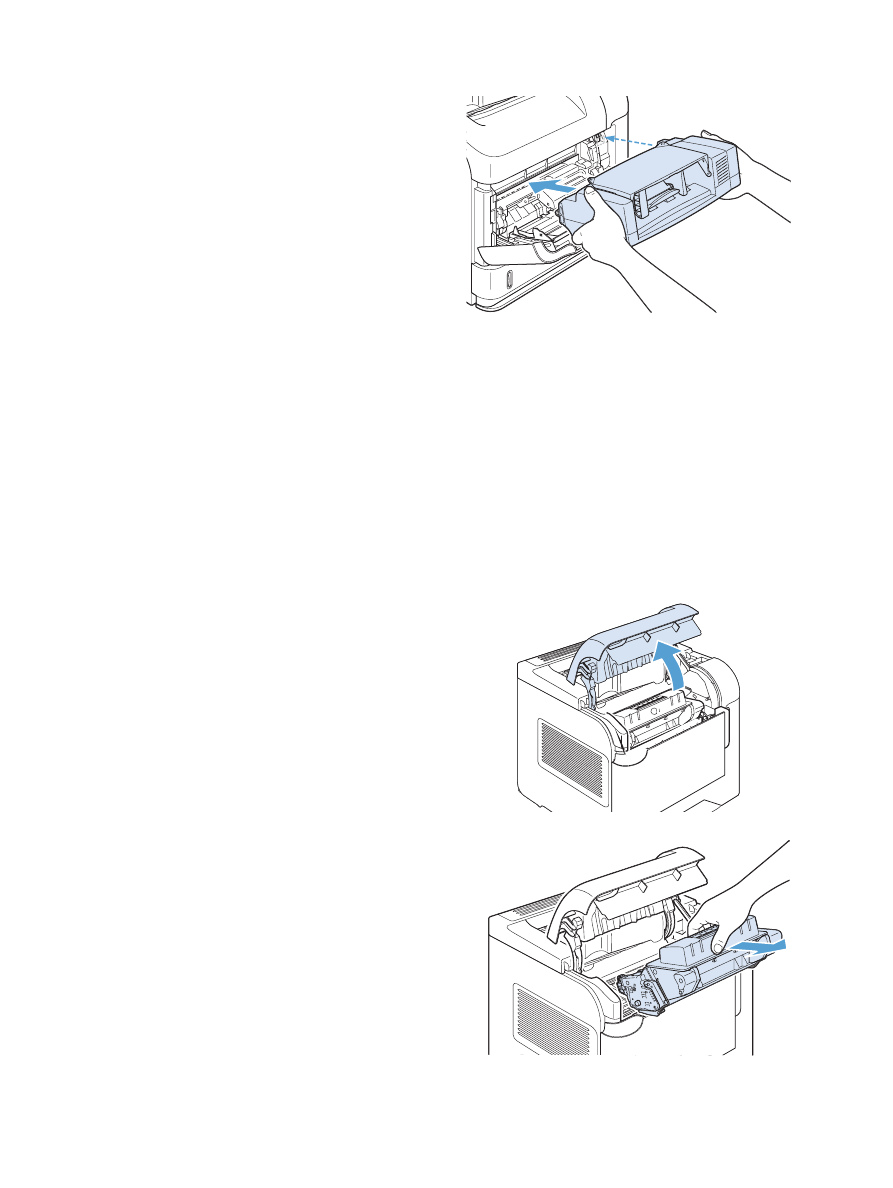
上部カバー内およびプリントカートリッジ エリアから紙詰まりを除去する
1.
上部カバーを開けます。
2.
プリント カートリッジを取り外します。
注意:
プリント カートリッジの損傷を防ぐ
ため、数分以上プリント カートリッジに光を
当てないでください。プリント カートリッ
ジをプリンタの外に出している間は、カート
リッジを紙などで覆ってください。
196
第
10 章 問題の解決
JAWW
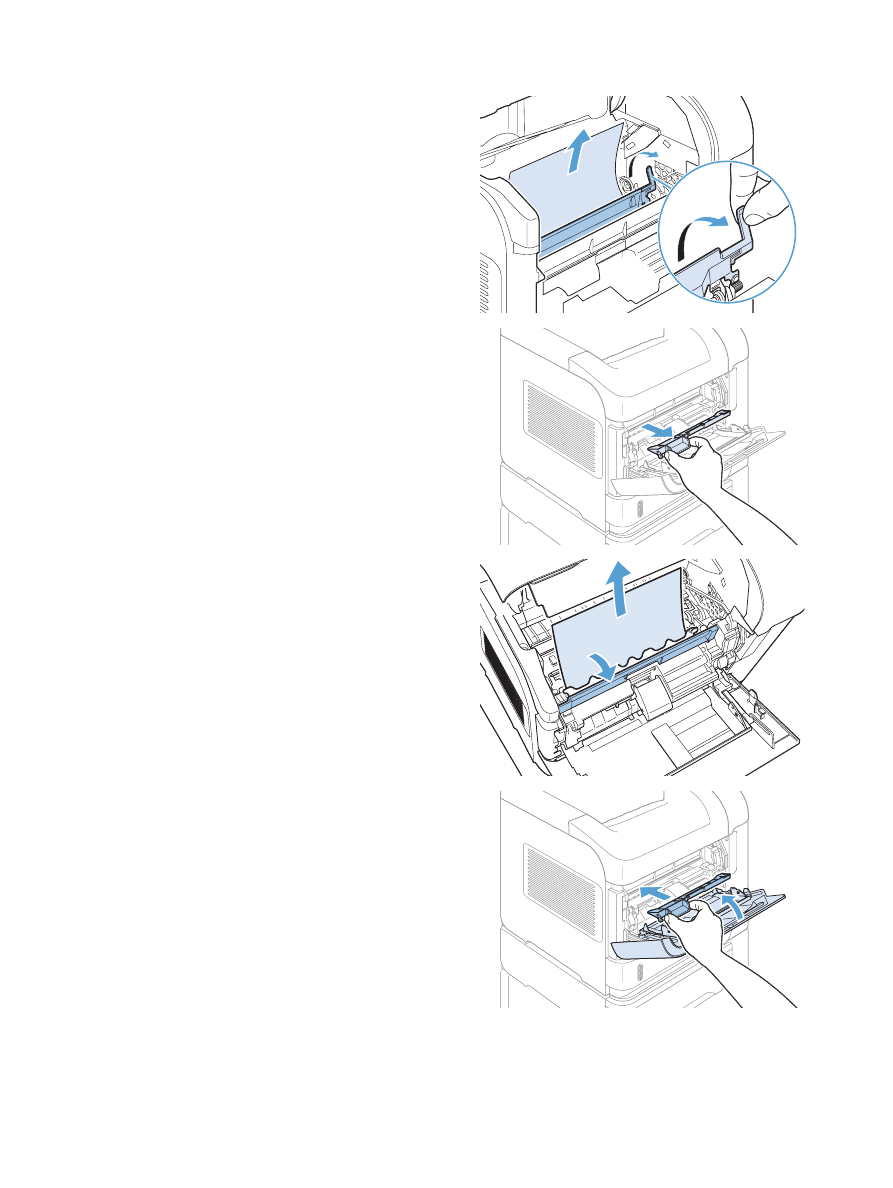
3.
緑色の取っ手をつかんで、用紙アクセス プレ
ートを持ち上げます。詰まった用紙を、プリ
ンタからゆっくりと引き出します。用紙を破
らないようにしてください。ここから用紙を
取り除くのが難しい場合は、トレイエリアか
ら取り除いてください。
4.
トレイ
1 を開いて、封筒用のアクセサリ カバ
ーを外します。紙があったら、取り除きます。
5.
用紙ガイドを回転させ、下の方に用紙が詰ま
っていないか確認します。紙が詰まっていた
ら、取り除きます。
6.
封筒用のアクセサリ カバーを戻し、トレイ
1
を閉じます。
JAWW
紙詰まりの除去
197
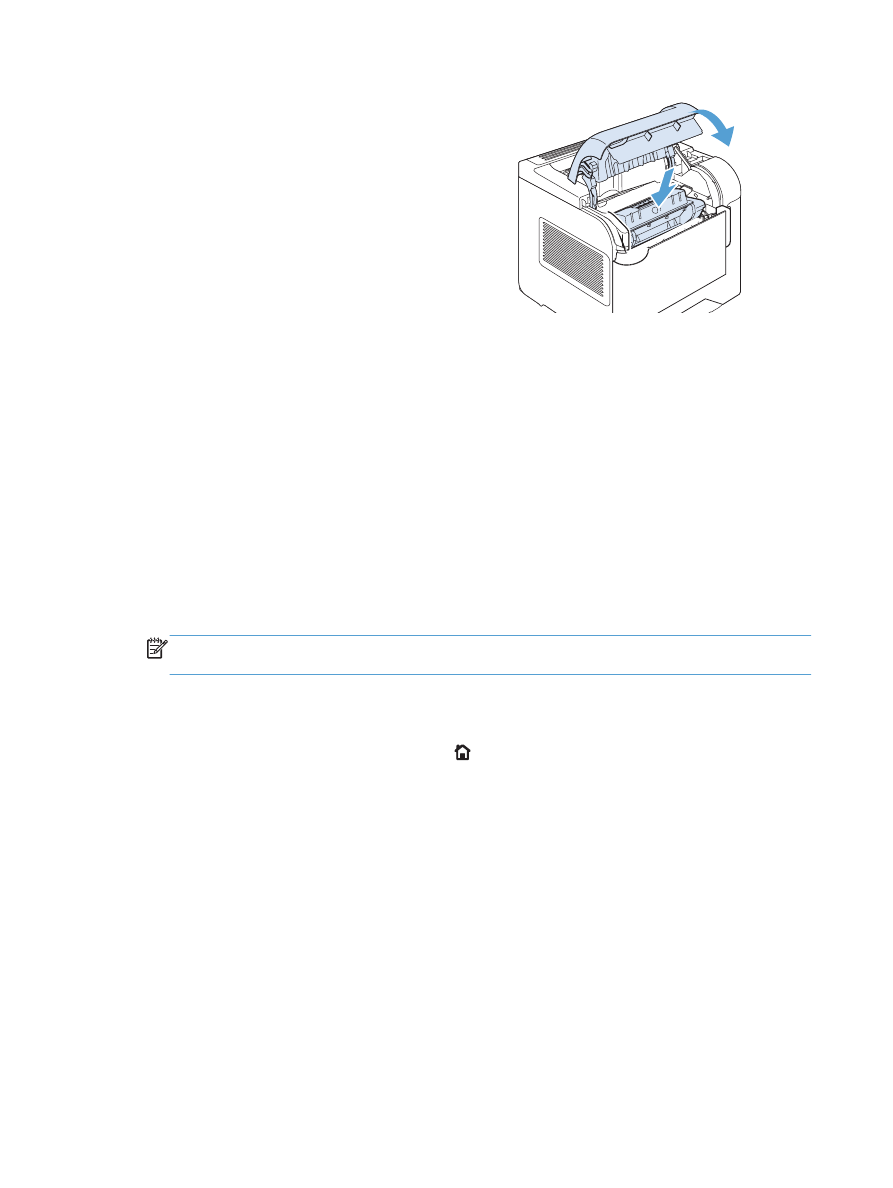
7.
プリント カートリッジを元のように取り付
け、上部カバーを閉じます。
8.
紙詰まりメッセージが消えない場合は、プリ
ンタ内にまだ用紙が詰まっています。他の場
所で紙が詰まっていないか確認してくださ
い。